- Central de conhecimento
- Conta e configuração
- Integrações
- Usar eventos de marketing
Usar eventos de marketing
Ultima atualização: 25 de Novembro de 2025
Disponível com qualquer uma das seguintes assinaturas, salvo menção ao contrário:
Use os eventos de marketing no HubSpot para ter uma visão geral consistente dos seus eventos de marketing em um só lugar. O HubSpot pode agregar eventos de marketing de determinados aplicativos conectados ou você pode adicionar contatos a um evento de marketing por meio de uma importação.
Por exemplo, se você organizar uma webinar do Microsoft Teams, os detalhes da webinar e as informações do participante serão sincronizados automaticamente com um evento de marketing no HubSpot. Se você estiver organizando um evento presencial, poderá criar manualmente um evento de marketing no HubSpot e importar a lista de participantes.
Assinatura necessária Se você tiver uma conta Profissional ou Empresarial, também poderá associar eventos de marketing ao HubSpot campanhas para acompanhar o desempenho do evento e as contribuições para ele.
Criar eventos de marketing
Permissões necessárias Permissões de Acesso à conta são necessárias para criar manualmente eventos de marketing e instalar aplicativos em sua conta.
Se você tiver o GoToWebinar, Eventbrite, Microsoft Teams webinars, você não precisará criar manualmente eventos de marketing para webinars. Todos os eventos de webinar serão sincronizados com os Eventos de marketing.
Para criar um evento de marketing manualmente (como um evento presencial que você organizou):
- Na sua conta da HubSpot, navegue até Marketing > Eventos.
- No canto superior direito, clique em Criar evento de marketing.
- No painel direito, insira as propriedades do evento. Saiba mais sobre como personalizar as propriedades exibidas.
- Clique em Criar para criar o evento de marketing.
Depois de criar um evento de marketing, você pode continuar a importar os participantes do evento.
Registrar contatos em eventos de marketing com fluxos de trabalho (BETA)
Assinatura necessária Uma assinatura Professional ou Enterprise é necessária para usar fluxos de trabalho.
Use Registrar Contato em uma ação de fluxo de trabalho de Evento de marketing (BETA) para registrar contatos automaticamente em eventos de marketing no HubSpot. Se você realiza eventos de marketing regularmente, isso o ajudará a simplificar o processo de registro em eventos. Por exemplo, você pode configurar um fluxo de trabalho que adiciona automaticamente um contato a um evento de marketing assim que eles enviam um formulário HubSpot.
Observação: esta ação de fluxo de trabalho somente pode ser usada para eventos de marketing criados manualmente no HubSpot. Ele não pode ser usado para eventos sincronizados por meio de integrações.
Para configurar a ação de fluxo de trabalho:
- No seu portal da HubSpot, acesse Automação > Fluxos de trabalho.
- Clique no nome de um fluxo de trabalho existente ou crie um novo fluxo de trabalho .
- Defina os disparadores de registro. Por exemplo, você pode selecionar um formulário específico como gatilho de inscrição.
- Clique no ícone de adição + para adicionar uma ação.
- No painel esquerdo, em Marketing, clique em Registrar contato em um evento de marketing.
- No menu suspenso Evento de marketing, selecione o evento de marketing no qual você deseja registrar os contatos.
- No campo Data de registro, selecione uma data no calendário ou mapeie o campo a uma propriedade de data de contato existente. Esta etapa é opcional. Se você não selecionar uma data ou se o campo for mapeado para uma propriedade vazia, a data e a hora em que o contato entra no fluxo de trabalho serão usadas.
- Em seguida, clique em Salvar para adicionar a ação ao fluxo de trabalho.
- No canto superior direito do editor de fluxos de trabalho, clique em Revisar e ative.
- Revise a configuração do fluxo de trabalho. Em seguida, clique em Ativar fluxo de trabalho, para ativar o fluxo de trabalho.
Uma vez ativado, o fluxo de trabalho adicionará automaticamente todos os contatos que enviarem o formulário ao evento de marketing.
Exibir eventos de marketing
Observação: os eventos de marketing só aparecem na página de índice Eventos de Marketing quando há pelo menos um inscrito. Se um evento não tiver inscritos, o evento de marketing não aparecerá.
Eventos criados por meio da API de eventos de Marketing, Eventbrite, Zoom , Microsoft Teams webinars, ou Eventbrite aparecerão na página de índice de Eventos de Marketing. Por padrão, todos os eventos de webinares são sincronizados com eventos de marketing no HubSpot. No entanto, se a sincronização estiver desativada para um evento específico na página de configurações do aplicativo conectado, esse evento não será sincronizado com o HubSpot. Se quiser que o evento de webinares sincronize dados com o HubSpot, mas não quiser que ele apareça como um evento de marketing, você pode excluir o evento da página de índice de Eventos de Marketing.
Para exibir um evento de marketing no HubSpot:
- Na sua conta da HubSpot, navegue até Marketing > Eventos.
- Na tabela, clique no nome do evento de marketing para ver mais detalhes.
-
- A barra lateral esquerda mostra informações sobre o evento, incluindo o status do evento e um link para a plataforma de hospedagem do evento. Você também pode ver as propriedades e seu histórico:
- Para exibir todas as propriedades de evento, clique em Exibir todas as propriedades.
- Para exibir o histórico dos valores de propriedade do evento, clique em Exibir histórico de propriedades.
- A seção Visão geral mostra o número de participantes inscritos, o número de pessoas que cancelaram a inscrição e o número de pessoas que participaram do evento.
- Clique no respectivo número dos contatos para ver quem se inscreveu, cancelou e participou do evento.
- A seção Campanha associada mostra quais campanhas estão associadas ao evento de marketing.
- Clique no nome da campanha para exibi-la.
- A seção Listas mostra todos os segmentos criados usando filtros de evento de marketing vinculados a esse evento específico.
- Clique no nome de cada segmento para exibi-lo.
- A barra lateral esquerda mostra informações sobre o evento, incluindo o status do evento e um link para a plataforma de hospedagem do evento. Você também pode ver as propriedades e seu histórico:
Observe que: para registros, o HubSpot sempre contará cada registro, mesmo que tenha ocorrido um registro e ele tenha sido cancelado.
Criar um segmento de contatos de evento de marketing
Você pode criar segmentos com base em eventos de marketing. Por exemplo, você pode criar um segmento para mostrar todos os contatos que participaram de um evento específico. O segmento exibirá os resultados dos participantes sincronizados por meio do aplicativo de evento de marketing ou importados manualmente.
Para criar um segmento específico para um evento de marketing:
- Na sua conta HubSpot, acesse CRM > Segmentos.
- No canto superior direito, clique em Criar segmento.
- No painel esquerdo, selecione Contatos para criar um segmento de contatos.
- No canto superior direito, clique em Próximo.
- Clique em + Adicionar filtro.
- Clique na guia Eventos e selecione Eventos de marketing.
- Selecione um dos seguintes filtros de evento de marketing:
-
- Duração da participação
- Inscrito em evento de marketing
- Registro de evento de marketing cancelado
- Evento de marketing assistido

- Continue configurando o filtro de segmento.
- Para salvar o segmento, no canto superior direito, clique em Revisar e salvar para configurar os detalhes do segmento.
Saiba mais sobre filtros de segmento de evento de marketing .
Analisar eventos de marketing em relatórios de atribuição
Assinatura necessária Uma assinatura do Marketing hub Enterprise é necessária para acompanhar eventos de marketing em relatórios de atribuição de receita.
Para usar dados de evento de marketing em relatórios de atribuição, um usuário com permissões de Acesso à Conta deve ativar as origens de dados de evento de marketing na Análises & de rastreamento configurações.
- Na sua conta HubSpot, clique no ícone de configurações settings icon na barra de navegação superior.
- No menu da barra lateral esquerda, acesse Rastreamento e análises > Atribuição.
- Na seção Marketing, clique para ativar a opção Inscrito no evento de marketing e Participou do evento de marketing.
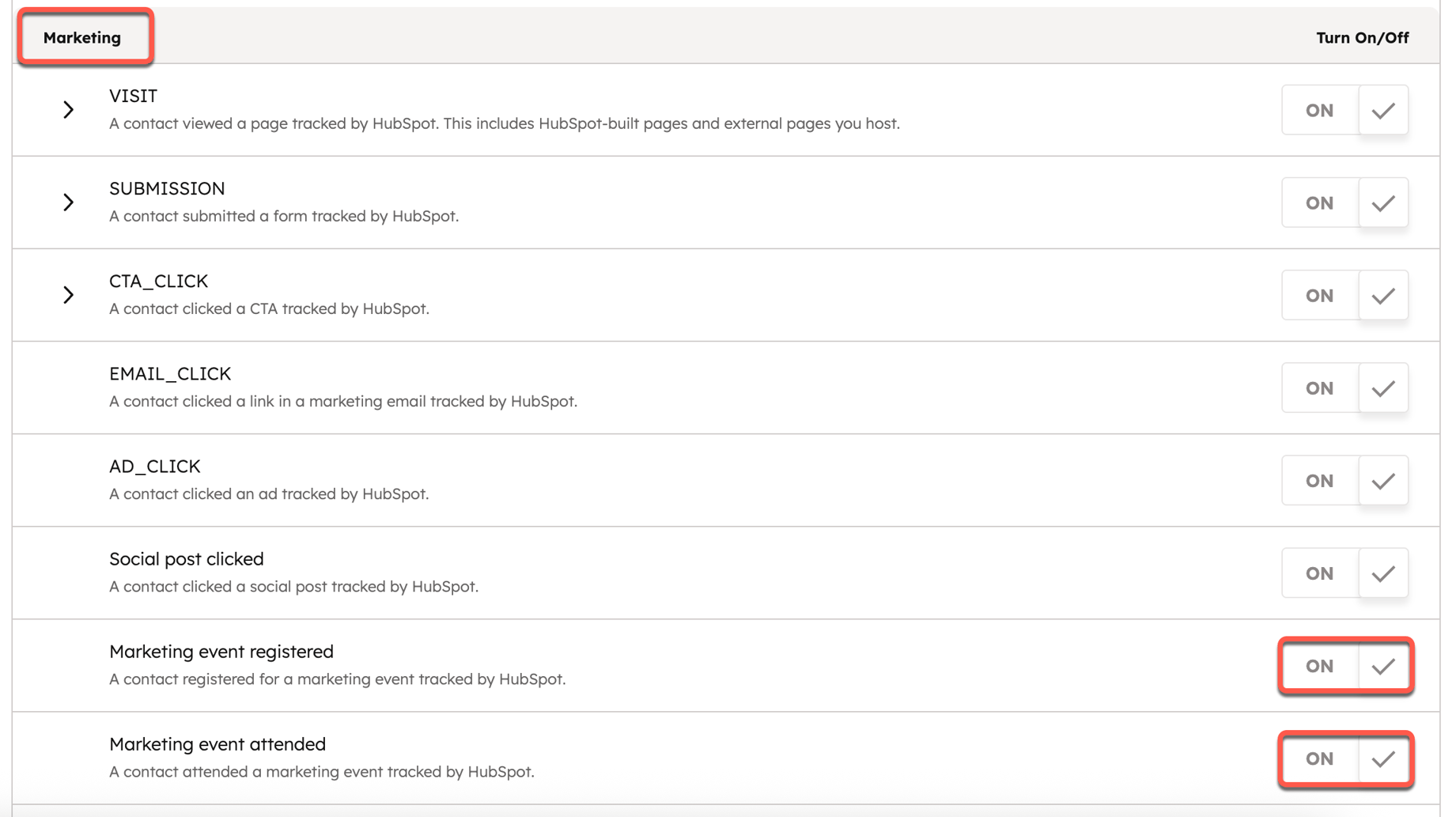
- Clique em Salvar.
- Na caixa de diálogo, clique em Salvar e iniciar processamento.
Se um contato estiver associado a um negócio fechado, todos os eventos de marketing nos quais ele participou ou se registrou receberão crédito por gerar receita e aparecerão em seus relatórios de atribuição de receita.
Saiba mais sobre a criação de relatórios de atribuição de receita multitoque. Você também pode utilizar eventos de marketing em um relatório de jornada.
Analisar eventos de marketing no construtor de relatórios personalizados
Assinatura necessária É necessária uma assinatura Professional ou Enterprise para criar relatórios personalizados.
Se você é um profissional de marketing ou gerente de eventos e precisa analisar e gerar relatórios do desempenho e engajamento de seus eventos de marketing, pode criar um relatório personalizado usando Análises de evento de marketing, Participações de evento de marketing ou Eventos de marketing como fonte de dados principais. Saiba mais sobre como criar um relatório personalizado.
